JOB
SHEET
SMK
TUNAS HARAPAN PATI
I. TUJUAN
- Siswa dapat mengenal Sistem Operasi Jaringan
- Siswa dapat mengenal Program Virtual Box
- Siswa dapat menginstal Program Virtual Box
II. ALAT DAN BAHAN
- LCD Proyektor
- PC atau Laptop yang telah terinstal Windows 7, Windows
8 atau Windows 10
- Panduan Menginstal Program Virtual Box
III. KESELAMATAN KERJA
- Menghidupkan PC atau Laptop sesuai dengan aturan yang
telah ditentukan
- Mengatur kabel power serapi mungkin
- Menggunakan kacamata pelindung radiasi
- Menggunakan screen monitor untuk keamanan data
- Membackup data data penting ke memori eksternal
- Mematikan komputer sesuai dengan aturan yang telah
ditetapkan
IV. LANGKAH KERJA
1. Download atau copy file Program
Virtual Box.
2. Mulai instalasi Program Virtual
Box dengan klik File EXE sebanyak dua kali sehingga Jendela Selamat Datang (
Welcome ) terbuka. Klik Next
V. PERTANYAAN
- Sebutkan Nama Perusahaan yang membuat Software Virtual
Box !
- Sebutkan Fungsi Software Virtual Box
- Virtualbox adalah sebuah mesin virtual yang bersifat
open source. Apa yang dimaksud dengan Open Source ?
- Sebutkan keuntungan menggunakan Program Virtual Box !
- Jelaskan pesan instalasi berikut ini : The Setup Wizard
will install Oracle VM VirtualBox 5.1.8 on your computer. Click Next to
continue or Cancel to exit the Setup Wizard.
- Jelaskan pesan instalasi berikut ini : Select the way
you want features to be installed.
- Jelaskan pesan instalasi berikut ini : Installing the
Oracle VM VirtualBox 5.1.8 Networking feature will reset your network
connection and temporarily disconnect you from the network. Proceed with
installation now ?
- Jelaskan pesan instalasi berikut ini : The Setup Wizard
is ready to begin the Custom installation
- Jelaskan pesan instalasi berikut ini : Click Install to
begin the installation. If you want to review or change any of your
installation settings, click Back. Click Cancel to exit the wizard
- Jelaskan pesan instalasi berikut ini : Click the Finish
buttonto exit the Setup Wizard.
VI. JAWABAN PERTANYAAN
1.perusahaan jerman,innotek GmbH
2.Menvisualisasikan sebuah atau banyak sistem operasi (OS) di dalam sistem
operasi
utama kita.
3.Adalah
sistem pengembangan yang tidak di koordinasi oleh suatu individu,tetapi
para pelaku yang bekerja sama dengan memanfaatkan kode sumber yang
tersebar bebas dengan
menggunakan fasilitas kompunikasi internet.
4.mudah digunakan, menyediakan pengaturan lebih lanjut, mendukung lebih lanjut dan gratis .
5.langkah instal virtual box anda dengan mengklik 2kali file exce sehingga
jendela selamat datang
(welcome to the corcale FV 5.1.8 stup wilzard)terbuka.klik nex >.
6.pilih cara anda ingin fitur yang di instal
7.di jendela berikutnya akan muncul peringatan bawa untuk menginstal viturtual box
networking akan memutuskan anda dari koneksi jaringan untuk sementara
8.wizard pengaturan siap untuk memulai instalasi custom
9.klik intal untuk memulai instalansi.jika anda ingin meninjau atau mengubah pengaturan
instalansi anda,klik kembali.klik batal untuk keluar dari wizard
10. klik tombol selesai untuk keluar
dari setup wizard.





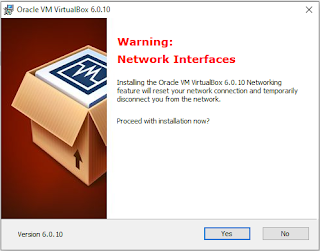



Tidak ada komentar:
Posting Komentar